Γιατί δεν μπορώ να βρω τις επαφές μου στο σήμα;

Εάν το Signal δεν μπορεί να ανακτήσει τις επαφές σας, βεβαιωθείτε ότι επιτρέπεται στην εφαρμογή να έχει πρόσβαση στις επαφές σας και ελέγξτε για ενημερώσεις.
Το σήμα μπορεί μερικές φορές να πέσει σε μια μαύρη οθόνη και να εκπέμψει ένα περίεργο σφάλμα που λέει: "Η λειτουργία δεν μπορούσε να ολοκληρωθεί". Αυτό είναι στην πραγματικότητα ένα γενικό σφάλμα που εμφανίζεται στην οθόνη όταν μια συγκεκριμένη διαδικασία κολλάει. Για παράδειγμα, εάν η εφαρμογή Κάμερα κολλήσει ενώ προσπαθείτε να τραβήξετε μια φωτογραφία στο Signal, ενδέχεται να εμφανιστεί αυτό ακριβώς το σφάλμα. Ας συζητήσουμε τι μπορείτε να κάνετε για να διορθώσετε το πρόβλημα.
Ίσως κάτι συνέβη με το ίδιο το λειτουργικό σύστημα. Ο πιο γρήγορος τρόπος για να διορθώσετε ζητήματα που σχετίζονται με το λειτουργικό σύστημα είναι να επανεκκινήσετε το τερματικό σας. Κάντε το μερικές φορές για να είστε σίγουροι. Στη συνέχεια, μεταβείτε στις Ρυθμίσεις , επιλέξτε Σύστημα και πατήστε Ενημέρωση συστήματος . Ελέγξτε για ενημερώσεις και εγκαταστήστε την πιο πρόσφατη έκδοση Android που είναι διαθέσιμη για τη συσκευή σας.

Μετά την ενημέρωση του λειτουργικού συστήματος, ελέγξτε αν υπάρχει επίσης διαθέσιμη νεότερη έκδοση εφαρμογής. Εκκινήστε την εφαρμογή Google Play Store , αναζητήστε το Signal και πατήστε το κουμπί Ενημέρωση δίπλα στην εφαρμογή. Ελέγξτε εάν εξακολουθείτε να λαμβάνετε το ίδιο μήνυμα σφάλματος.

Εάν το πρόβλημα παραμένει, απαλλαγείτε από την προσωρινή μνήμη της εφαρμογής και ελέγξτε τα αποτελέσματα. Μεταβείτε στις Ρυθμίσεις , πατήστε Εφαρμογές και μεταβείτε στο Όλες οι εφαρμογές . Επιλέξτε Σήμα και πατήστε Αποθήκευση . Πατήστε το κουμπί Εκκαθάριση προσωρινής μνήμης για να διαγράψετε την κρυφή μνήμη.
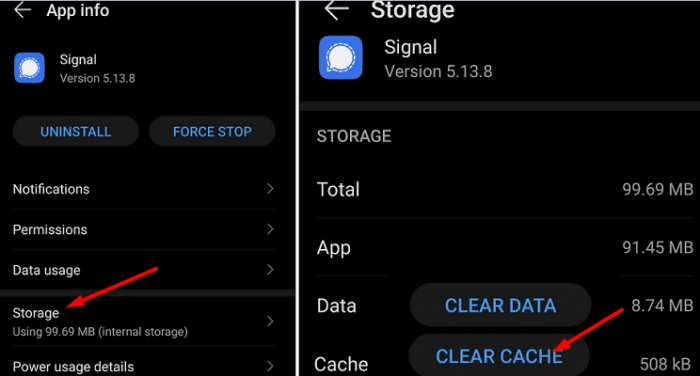
Ελέγξτε επίσης τον αποθηκευτικό σας χώρο και βεβαιωθείτε ότι έχετε τουλάχιστον μερικά gigabyte ελεύθερου χώρου.
Λοιπόν, εάν τίποτα δεν λειτουργεί, απεγκαταστήστε το Signal. Επανεκκινήστε το τερματικό σας, εκκινήστε την εφαρμογή Play Store και εγκαταστήστε ξανά το Signal. Επιπλέον, μεταβείτε στις Ρυθμίσεις , πατήστε Αποθήκευση και επιλέξτε Καθαρισμός ανεπιθύμητων αρχείων.
Εάν το Signal κολλήσει και εμφανίσει ένα σφάλμα που λέει ότι η εφαρμογή απέτυχε να ολοκληρώσει τη λειτουργία, επανεκκινήστε το τηλέφωνό σας. Εάν το πρόβλημα παραμένει, ελέγξτε για ενημερώσεις Android και ενημερώστε επίσης το Signal. Επιπλέον, διαγράψτε την προσωρινή μνήμη της εφαρμογής, αφαιρέστε ανεπιθύμητα αρχεία και εγκαταστήστε ξανά το Signal.
Εάν το Signal δεν μπορεί να ανακτήσει τις επαφές σας, βεβαιωθείτε ότι επιτρέπεται στην εφαρμογή να έχει πρόσβαση στις επαφές σας και ελέγξτε για ενημερώσεις.
Εάν οι κλήσεις σήματος δεν χτυπούν σε Android ή iOS, απενεργοποιήστε τη λειτουργία Μην ενοχλείτε. Επιπλέον, απενεργοποιήστε την εξοικονόμηση μπαταρίας και ενημερώστε την εφαρμογή.
Δείτε πώς μπορείτε να διατηρήσετε ασφαλή τον λογαριασμό σας Telegram και Signal αλλάζοντας αυτές τις επιλογές ασφαλείας. Βοηθήστε να κρατήσετε μακριά αυτές τις ανεπιθύμητες απειλές.
Δείτε πόσο εύκολο είναι να απενεργοποιήσετε τις αποδείξεις ανάγνωσης στο Signal. Χρειάζονται μόνο μερικά βήματα.
Προστατέψτε τα μηνύματά σας Signal από λάθος άτομα προσθέτοντας ένα κλείδωμα οθόνης στο Signal. Εδώ είναι τα βήματα που πρέπει να ακολουθήσετε.
Εάν δεν μπορείτε να δημιουργήσετε μια νέα ομάδα στο Signal, ελέγξτε αν πρόκειται για προσωρινό σφάλμα. Το Signal μπορεί να έχει ήδη αναγνωρίσει το πρόβλημα.
Εάν το Signal κολλάει και λέει ότι απέτυχε να ολοκληρώσει τη λειτουργία, επανεκκινήστε το τηλέφωνό σας και ελέγξτε για ενημερώσεις εφαρμογών και Android.
Εάν η ποιότητα της βιντεοκλήσης σας είναι πολύ κακή στο Signal, ενημερώστε την εφαρμογή, συνδέστε το τηλέφωνό σας και μεταβείτε σε σύνδεση Wi-Fi.
Εάν το Signal δεν μπορεί να στείλει ή να λάβει μηνύματα, εκκαθαρίστε την προσωρινή μνήμη, χρησιμοποιήστε διαφορετική σύνδεση και ενεργοποιήστε ξανά τα δικαιώματα εφαρμογής.
Δείτε πώς μπορείτε να αξιοποιήσετε στο έπακρο την επεξεργασία των εικόνων σας όταν χρησιμοποιείτε το Signal. Τι επιλογές προσφέρει;
Καταργήστε τις περιττές ειδοποιήσεις, όπως όταν μια επαφή συνδέεται με το Signal. Αφαιρέστε τους ανεπιθύμητους περισπασμούς.
Εάν το Signal δεν στέλνει φωτογραφίες και βίντεο, ενημερώστε την εφαρμογή ελέγξτε τους περιορισμούς μεγέθους αρχείου (6MB για φωτογραφίες και μεταξύ 30-200MB για βίντεο).
Διατηρήστε τις ευαίσθητες πληροφορίες ασφαλείς, ενεργοποιώντας τα εξαφανιζόμενα μηνύματα στο Signal. Δείτε τα βήματα που πρέπει να ακολουθήσετε.
Δείτε πού μπορείτε να βρείτε τα αυτοκόλλητα στο Signal και πώς να εγκαταστήσετε περισσότερα.
Εάν δεν μπορείτε να εγγραφείτε σε μια ομάδα στο Signal, εγκαταστήστε την πιο πρόσφατη έκδοση της εφαρμογής, αποσυνδέστε όλες τις συσκευές σας και επανεκκινήστε τη συσκευή σας Android.
Εάν το Signal δεν στέλνει τον κωδικό επαλήθευσης, ελέγξτε την κάλυψη του δικτύου σας. Στη συνέχεια, βεβαιωθείτε ότι επιτρέπετε μηνύματα SMS από άγνωστους αποστολείς.
Αφού κάνετε root το τηλέφωνό σας Android, έχετε πλήρη πρόσβαση στο σύστημα και μπορείτε να εκτελέσετε πολλούς τύπους εφαρμογών που απαιτούν πρόσβαση root.
Τα κουμπιά στο τηλέφωνό σας Android δεν προορίζονται μόνο για τη ρύθμιση της έντασης ήχου ή την ενεργοποίηση της οθόνης. Με μερικές απλές τροποποιήσεις, μπορούν να γίνουν συντομεύσεις για γρήγορη λήψη φωτογραφιών, παράλειψη τραγουδιών, εκκίνηση εφαρμογών ή ακόμα και ενεργοποίηση λειτουργιών έκτακτης ανάγκης.
Αν αφήσατε τον φορητό υπολογιστή σας στη δουλειά και έχετε μια επείγουσα αναφορά να στείλετε στον προϊστάμενό σας, τι πρέπει να κάνετε; Χρησιμοποιήστε το smartphone σας. Ακόμα πιο εξελιγμένο, μετατρέψτε το τηλέφωνό σας σε υπολογιστή για να κάνετε πολλαπλές εργασίες πιο εύκολα.
Το Android 16 διαθέτει γραφικά στοιχεία οθόνης κλειδώματος για να αλλάζετε την οθόνη κλειδώματος όπως θέλετε, καθιστώντας την οθόνη κλειδώματος πολύ πιο χρήσιμη.
Η λειτουργία Picture-in-Picture για Android σάς βοηθά να συρρικνώσετε το βίντεο και να το παρακολουθήσετε σε λειτουργία picture-in-picture, παρακολουθώντας το βίντεο σε μια άλλη διεπαφή, ώστε να μπορείτε να κάνετε άλλα πράγματα.
Η επεξεργασία βίντεο σε Android θα γίνει εύκολη χάρη στις καλύτερες εφαρμογές και λογισμικό επεξεργασίας βίντεο που παραθέτουμε σε αυτό το άρθρο. Βεβαιωθείτε ότι θα έχετε όμορφες, μαγικές και κομψές φωτογραφίες για να μοιραστείτε με φίλους στο Facebook ή το Instagram.
Το Android Debug Bridge (ADB) είναι ένα ισχυρό και ευέλικτο εργαλείο που σας επιτρέπει να κάνετε πολλά πράγματα, όπως εύρεση αρχείων καταγραφής, εγκατάσταση και απεγκατάσταση εφαρμογών, μεταφορά αρχείων, root και flash custom ROM, δημιουργία αντιγράφων ασφαλείας συσκευών.
Με εφαρμογές αυτόματου κλικ. Δεν θα χρειάζεται να κάνετε πολλά όταν παίζετε παιχνίδια, χρησιμοποιείτε εφαρμογές ή εργασίες που είναι διαθέσιμες στη συσκευή.
Ενώ δεν υπάρχει μαγική λύση, μικρές αλλαγές στον τρόπο φόρτισης, χρήσης και αποθήκευσης της συσκευής σας μπορούν να κάνουν μεγάλη διαφορά στην επιβράδυνση της φθοράς της μπαταρίας.
Το τηλέφωνο που αγαπούν πολλοί αυτή τη στιγμή είναι το OnePlus 13, επειδή εκτός από το ανώτερο υλικό, διαθέτει επίσης ένα χαρακτηριστικό που υπάρχει εδώ και δεκαετίες: τον αισθητήρα υπερύθρων (IR Blaster).























